Clàr-innse
Tha mi air a bhith a’ cleachdadh Google Docs airson grunn bhliadhnaichean a-nis. Agus tha mi gu mòr a’ toirt taic don fheart co-obrachaidh aige. Tha Google Docs air leth freagarrach airson obair-sgioba.
Ach, 's e seo aon de na dùbhlain a bha romham le Google Docs roimhe seo: Eu-coltach ri bathar-bog sgrìobhainn eile, cha leig Google Docs leat dealbhan a chopaigeadh gu dìreach o faidhle agus cleachd iad ann am bòrd-gearraidh a’ choimpiutair agad. Leigidh e leat dìreach na h-ìomhaighean a bhàrr, atharrachadh no ath-nuadhachadh le bhith a’ briogadh deas air ìomhaigh.
An-diugh, seallaidh mi dhut beagan dhòighean sgiobalta air dealbhan a tharraing is a shàbhaladh o Google Docs. Dè an dòigh as fheàrr? Uill, tha e an urra. 'S e #3 an as fheàrr leam, agus tha mi fhathast a' cleachdadh an tuilleadan tarraing dhealbhan an-diugh.
A' cleachdadh Google Slides? Leugh cuideachd: Mar a tharraing thu dealbhan à Google Slides
1. Foillsich dhan lìon, agus sàbhail dealbhan aon-air-aon
Cleachd an dòigh seo Nuair: Thu fhèin a-mhàin ag iarraidh beagan dealbhan a tharraing a-mach.
Ceum 1: Fosgail an sgrìobhainn agad ann an Google Docs. Anns an oisean gu h-àrd air an taobh chlì, cliog air Faidhle > Foillsich dhan lìon .
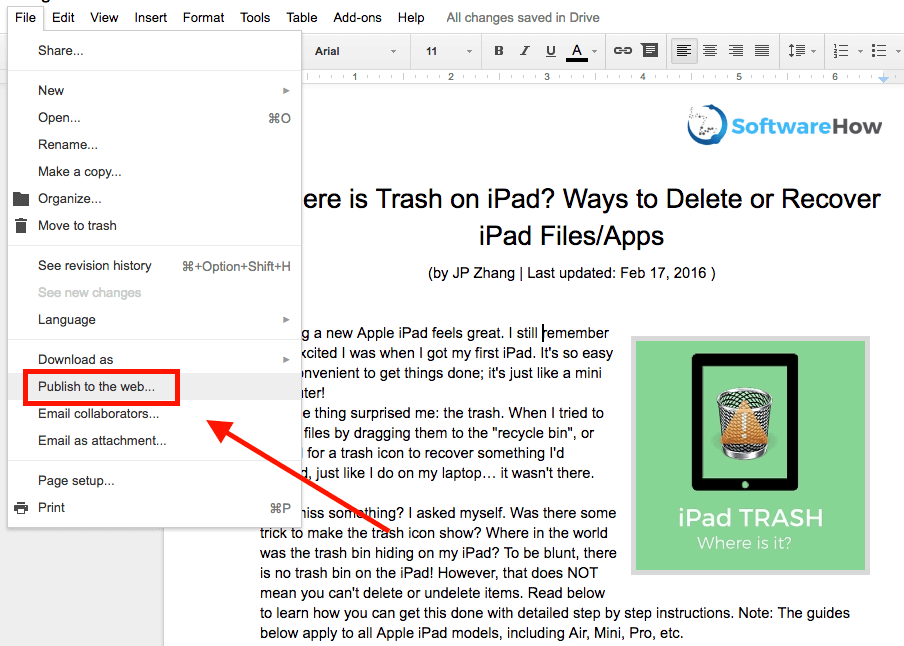
Ceum 2: Briog air a' phutan gorm Foillsich . Ma tha dàta prìobhaideach no dìomhair anns an sgrìobhainn agad, cuimhnich nach stad thu ga fhoillseachadh às deidh dhut na h-ìomhaighean a tha thu ag iarraidh a shàbhaladh. Faic ceum 6.
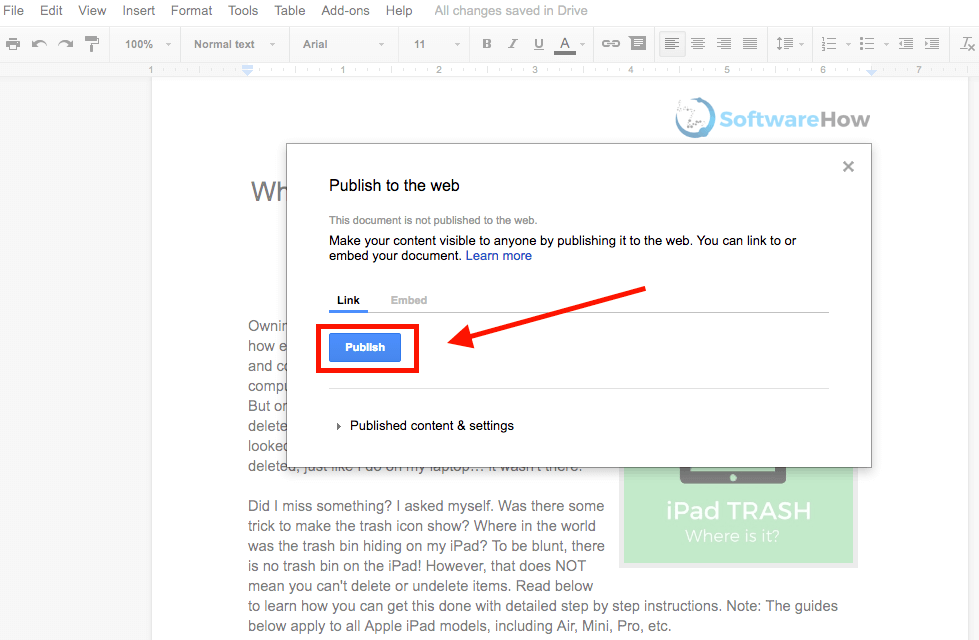
Ceum 3: Anns an priob-uinneag, cliog OK gus leantainn air adhart.
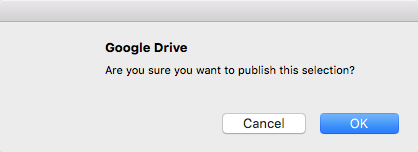
Ceum 4: Gheibh thu ceangal. Dèan lethbhreac den cheangal, agus an uairsin cuir a-steach e ann an taba ùr air do bhrobhsair lìn. Brùth air an iuchair Enter or Return gus an lìon a luchdachadhduilleag.
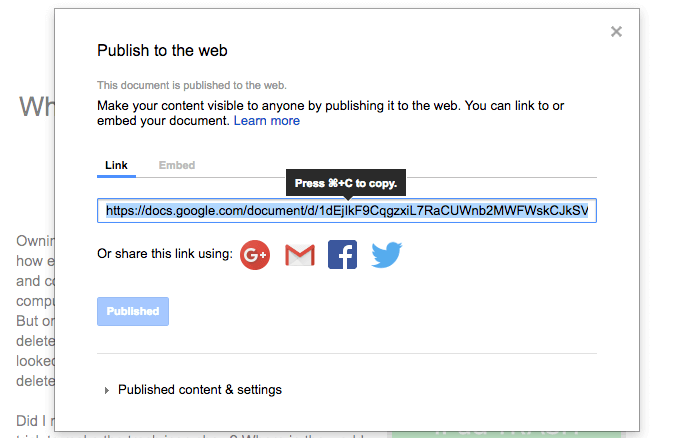
Ceum 5: Lorg na h-ìomhaighean agad air an duilleag-lìn a nochd, deas-bhriog, agus an uair sin tagh “Sàbhail an Ìomhaigh Mar…” Sònraich an ceann-uidhe airson na h-ìomhaighean sin a shàbhaladh.
<12Ceum 6: Cha mhòr nach eil. Rach air ais chun sgrìobhainn Google Docs agad, agus an uairsin rach chun uinneag foillseachaidh ( File > Foillsich dhan lìon ). Fon phutan gorm Foillsich, cliog air “Susbaint foillsichte & roghainnean" gus a leudachadh, agus an uairsin brùth air “Stop foillseachadh”. Sin e!
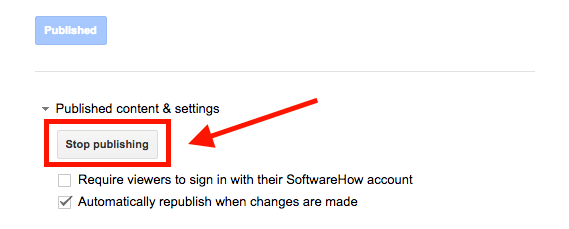
2. Luchdaich sìos mar dhuilleag-lìn, an uairsin Thoir a-mach Ìomhaighean ann am Baidse
Cleachd am Modh Seo Cuin: Tha tòrr dhealbhan agad ri shàbhaladh ann an sgrìobhainn.
Ceum 1: Anns an sgrìobhainn agad, cliog Faidhle > Luchdaich sìos mar > Duilleag-lìn (.html, zipped) . Thèid an doc Google agad a luchdachadh sìos gu faidhle .zip.
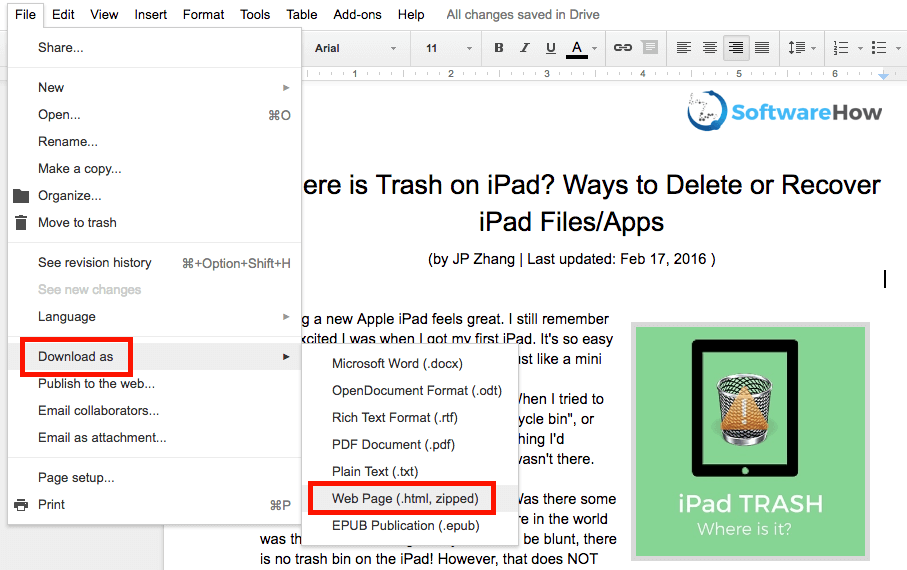
Ceum 2: Lorg am faidhle zip (mar as trice tha e sa phasgan “Luchdaich sìos” agad), cliog deas air, agus fosgail. Nota: Tha mi air Mac, a leigeas leam faidhle a unzip gu dìreach. Ma tha thu air Windows PC, dèan cinnteach gu bheil am bathar-bog ceart agad gus an tasglann fhosgladh.
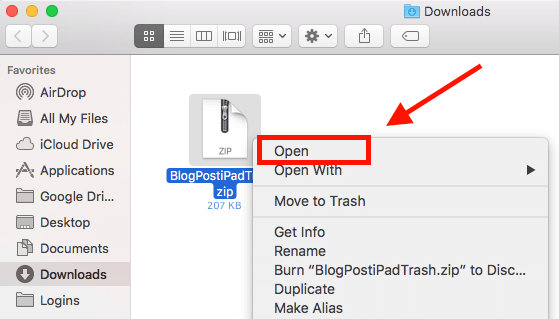
Ceum 3: Fosgail am pasgan ùr gun fhosgladh. Lorg am fo-phasgan ris an canar “images.” Dèan briogadh dùbailte gus fhosgladh.
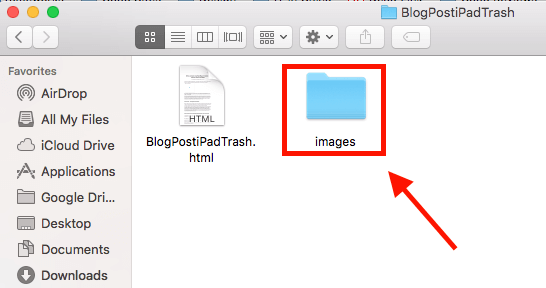
Ceum 4: A-nis chì thu a h-uile dealbh a th' aig an sgrìobhainn Google Docs agad.
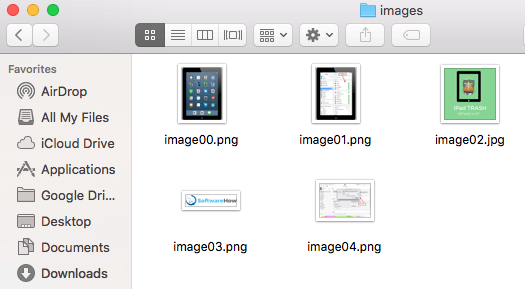
3. Cleachd Image Extractor Add- air
Cleachd an Dòigh Seo Cuin: Feumaidh tu grunn dhealbhan a luchdachadh sìos, ach chan eil iad uile.
Ceum 1: Fosgail an sgrìobhainn Google Docs agad. Sa chlàr-taice, theirig gu Tuilleadan > Faigh add-ons .
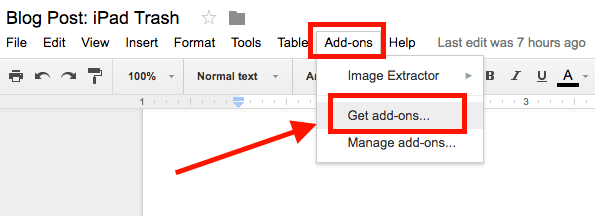
Ceum 2: San uinneag ùr a tha dìreach air fosgladh, dèan seòrsa “Image Extractor” a-steach don bhàr sgrùdaidh agus cliog air Enter. Bu chòir dha nochdadh mar a’ chiad toradh - Image Extractor le Incentro. Stàlaich e. Nota: Leis gu bheil mi air an tuilleadan a chuir a-steach, tha am putan san dealbh gu h-ìosal a’ sealltainn “Stiùirich” an àite “+ AN-ASGAIDH”.

Ceum 3: Aon uair ‘s gu bheil thu air am plugan a chuir a-steach, falbh air ais dhan sgrìobhainn, tagh Tuilleadan > Image Extractor , agus cliog air Start.

Ceum 4: Tha an tuilleadan Image Extractor a’ nochdadh ann am bàr-taoibh dheis a’ bhrobhsair agad. Tagh an dealbh a tha thu airson a shàbhaladh, agus an uairsin cliog air a’ phutan gorm “Luchdaich sìos Ìomhaigh”. Thèid an dealbh a luchdachadh sìos. Dèanta!

4. Gabh glacaidhean-sgrìn gu dìreach
Cleachd am Modh Seo Cuin: Tha beagan dhealbhan agad ri thoirt a-mach agus tha iad àrd-rùn.
Tha e a’ coimhead coltach ri neo-brainer, ach tha e ag obair gu math iongantach agus tha e èifeachdach. Dìreach leudaich do bhrobhsair lìn gu làn-sgrìn, tagh an ìomhaigh, gluais a-steach don mheud a tha thu ag iarraidh, agus gabh dealbh-sgrìn.
Ciamar a nì thu sin? Ma tha thu air Mac, brùth Shift + Command + 4. Airson PC, cleachd Ctrl + PrtScr, no 's dòcha gum feum thu inneal-sgrìn treas-phàrtaidh mar Snagit a stàladh.

5. Luchdaich sìos mar Office Word, an uairsin cleachd na h-ìomhaighean a-rithist mar a tha thu ag iarraidh
Cleachd an dòigh seo Cuin: Tha thu airson ìomhaighean agus susbaint Google Doc ath-chleachdadh ann am Microsoft Office Word.
Ceum 1: Briog air Faidhle > Luchdaich sìos mar >Microsoft Word (.docx) . Thèid do Google Doc atharrachadh gu cruth Word. Gun teagamh, mairidh an cruth agus an t-susbaint gu lèir - a’ gabhail a-steach na h-ìomhaighean.
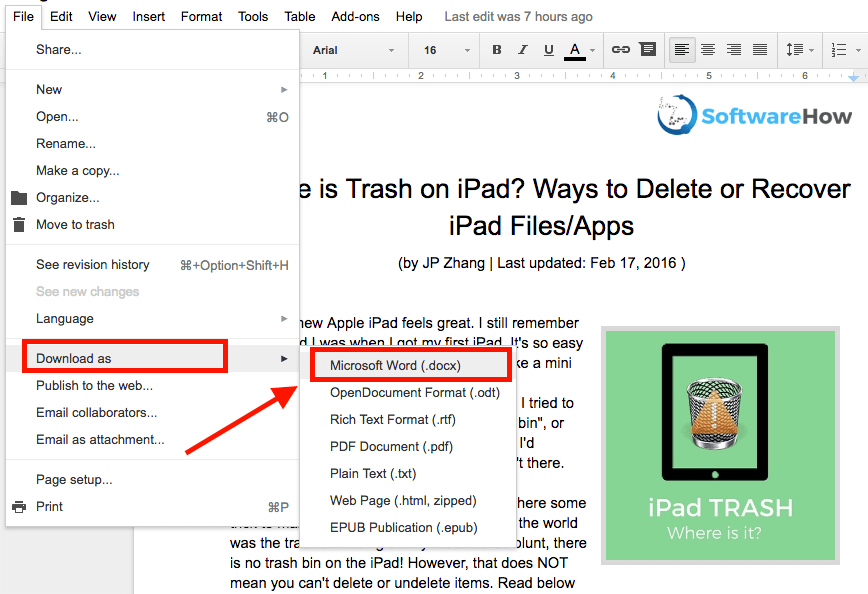
Ceum 2: Cho luath ‘s a dh’ fhosglas tu an sgrìobhainn Word às-mhalairt sin, faodaidh tu na h-ìomhaighean a chopaigeadh, a ghearradh no a phasgadh mar a thogras tu.<1
Sin e. Tha mi an dòchas gum bi na dòighean sin feumail dhut. Ma thachras tu gun lorg thu dòigh sgiobalta eile, fàg beachd gu h-ìosal agus leig fios dhomh.

